Dalam tip cepat untuk pemula mutlak ini, saya akan menunjukkan kepada Anda cara menambahkan bookmark di Ubuntu Manajer file, File.
Sekarang, jika Anda bertanya-tanya mengapa Anda melakukan itu, jawabannya cukup sederhana. Ini memberi Anda akses cepat, tepat di sidebar kiri.
Menambahkan bookmark di Ubuntu
Buka File. Pergi ke lokasi yang ingin Anda simpan untuk akses cepat. Anda harus berada di dalam direktori untuk menandainya.
Sekarang, Anda memiliki dua cara untuk melakukannya.
Opsi 1:Menggunakan pengaturan di pengelola file
Jika Anda menggunakan Ubuntu 18.04 atau versi yang lebih tinggi dengan desktop GNOME, Anda dapat menambahkan bookmark dari pengaturan pengelola file.
Buka folder yang ingin Anda tandai dan klik opsi 'Bookmark lokasi ini' di pengaturan.
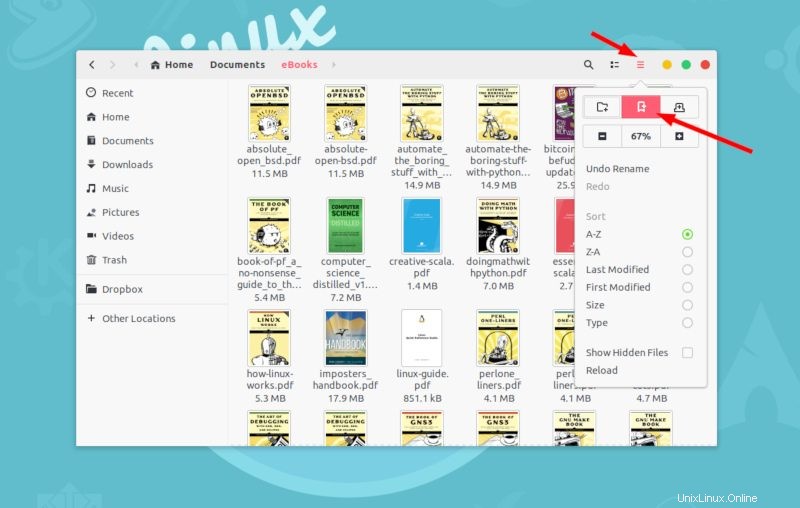
Jika Anda menggunakan Ubuntu 16.04 dengan Unity, opsi bookmark berada di lokasi yang berbeda. Saat Anda berada di File (file explorer di Ubuntu), lihat menu global di bagian atas. Anda akan melihat Bookmark. Klik dan Anda akan melihat opsi untuk menambahkan lokasi saat ini sebagai bookmark.
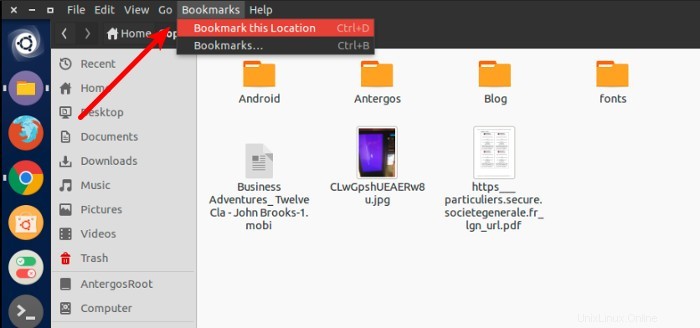
Opsi 2:Pintasan keyboard
Betapa saya menyukai pintasan keyboard di Ubuntu! Anda cukup menekan Ctrl+D dan lokasi saat ini akan ditambahkan sebagai bookmark. Ini berlaku untuk Ubuntu 18.04 dan 16.04.
Seperti yang Anda lihat, berikut adalah direktori Salin yang baru ditambahkan di bilah sisi kiri untuk akses cepat:
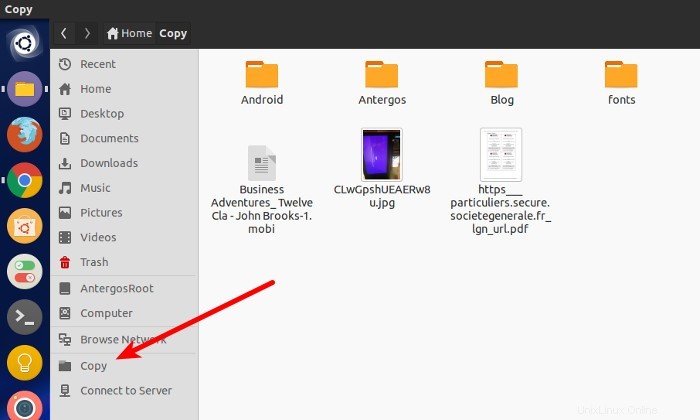
Opsi 3:Seret dan lepas
Anda juga dapat menggunakan mouse dan drag and drop ke bookmark. Pilih folder yang ingin Anda tandai dan kemudian cukup seret ke bilah sisi kiri dan Anda akan melihat bahwa itu memberi Anda opsi untuk menandai. Letakkan saja di sana dan itu akan ditambahkan.
Menghapus bookmark di Ubuntu
Jika Anda ingin menghapus folder yang di-bookmark, cukup klik kanan padanya dan pilih Hapus di bilah sisi kiri.
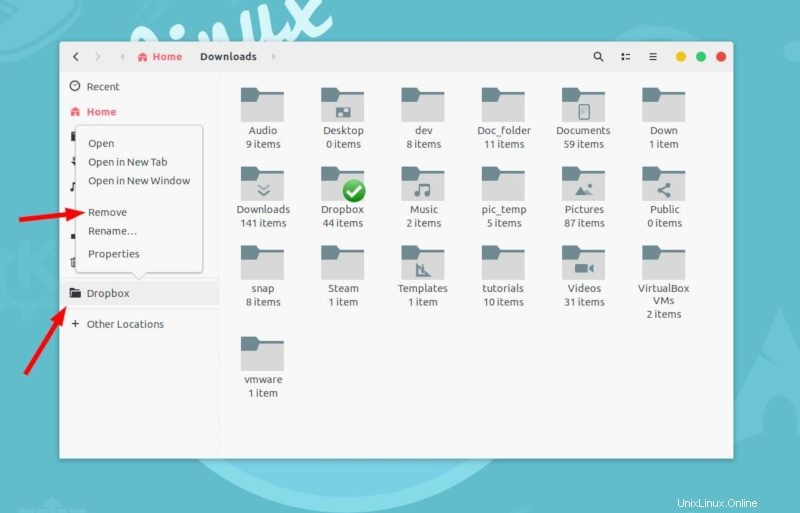
Itu saja yang perlu Anda lakukan untuk mengelola bookmark di Ubuntu. Saya tahu ini mungkin sepele bagi sebagian besar pengguna, tetapi mungkin membantu orang yang benar-benar baru mengenal Ubuntu.